
Yosemite 및 iOS 7 이상에서는 Apple은 AirDrop을 사용하여 장치간에 파일을 쉽게 이동할 수 있도록 노력했습니다.. 이것은 우리가 Mac과 PC 간의 파일 공유로 할 수 있었던 일이지만 이제는 Mac과 iPhone, iPad 및 iPodTouch간에 파일을 이동할 수있는 옵션이 있습니다. 이를 달성하기위한 수단은 AirDrop을 사용하는 것입니다.
AirDrop으로 콘텐츠를 공유하려면, iOS 7 이상을 실행하는 기기 중 하나 또는 OS X Yosemite가 설치된 Mac (iPhone 5 이상, iPad (4 세대 이상), iPad mini 및 iPod touch (5 세대))이 필요합니다.
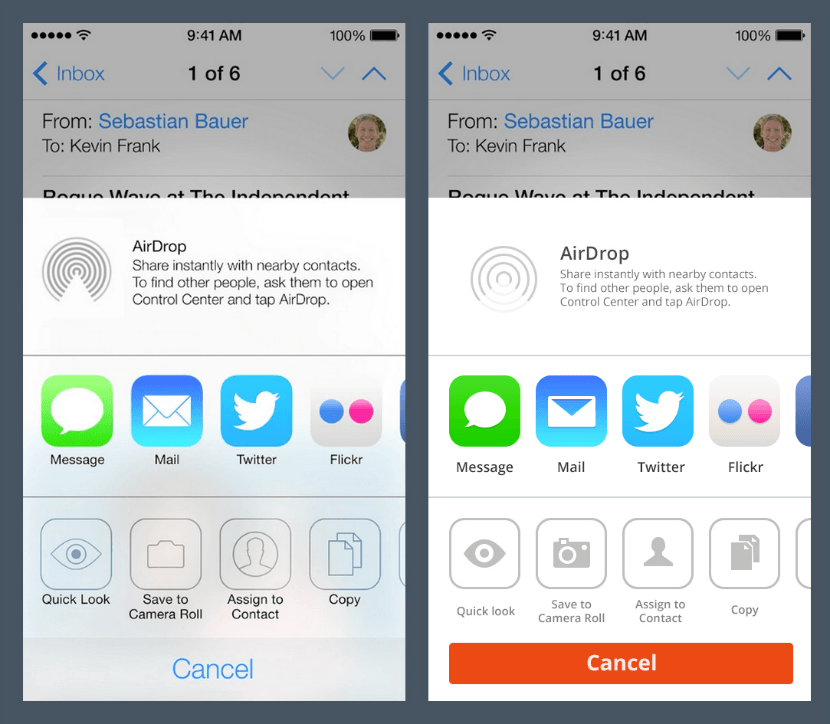
iOS 기기에서 화면 하단에서 위로 스 와이프하여 제어 센터를 표시합니다. 탭 공중 투하 세 가지 옵션이 나타납니다. '사용 안함', '연락처 만' y '각자 모두'. '사용 안함' 즉,이 장치는 공중 투하. iOS 기기에서 연락처로 추가 한 사람이 파일을 전송하려는 경우 선택하면 '연락처 만'. 그리고 옵션 '각자 모두' 누구나 상대적으로 당신과 연결할 수 있습니다. 우리는 선택할 것입니다 '각자 모두'.
iOS 기기에서 사진, Safari, 연락처 등과 같은 앱의 콘텐츠를 공유 할 수 있습니다.
- 공유하려는 콘텐츠를 탭합니다.
- 공유 또는
.
- 앱에 따라 공유 할 다른 파일을 선택할 수 있습니다.
이제 Mac으로 이동하겠습니다.
- Finder에서 Finder 윈도우의 사이드 바에서 이동> AirDrop 또는 AirDrop을 선택합니다.
- 하나 이상의 파일을 AirDrop 창에 나타나는 전송하려는 장치의 이미지로 끌어다 놓습니다.
- 제출을 클릭하십시오.
AirDrop 창에 수신 장치가 표시되지 않으면 수신기가 AirDrop으로 파일을 수신하도록 구성되어 있는지 확인하십시오..
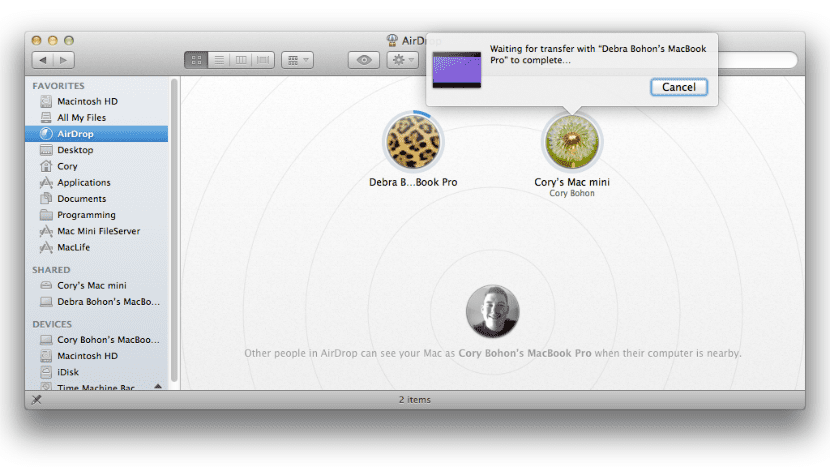
파일을 보내려면 iCloud 계정을 사용하는 기기, 장치가 자동으로 수신합니다. 다른 사람에게 파일을 보내는 경우 수신자는 전송을 수락하여 전송 한 내용을 다운로드해야합니다.
간단히 말해서 iOS 기기에서 전송할 파일을 선택하고 공유 메뉴를 탭하면 파일을 전송할 사람이나 기기가 표시됩니다. 이미지를 클릭하면 파일이 전송되기 시작합니다. 파일을받는 사람은 파일을 저장하거나 열거 나, 거부하거나 저장할 수 있습니다. 받은 파일은 Mac 다운로드 폴더에 나타납니다. OS X에서 사용자 계정간에 파일을 간단하게 공유하려면, 다음 항목을 방문이 튜토리얼이 어느 시점에서 도움이되기를 바랍니다.
2011 년부터 Yosemite AirDrop을 사용하는 Mac에서는 iPhone 6+를 인식하지 못합니다. 보시다시피 발행물은 어떤 모델을 만들 수 있는지 경멸하지 않았습니다.
파일을 공유하는 데 사용 된 Mac (수신자 또는 전송자)은 2012 년 이후에 제조 된 것이어야합니다. 그렇지 않으면 iOS 장치에서 인식하거나 인식하지 못하며 지원하는 iPhone은 iPhone 5 이상 또는 일반적으로 '번개'커넥터가 포함 된 장치.
그렇기 때문에 표시되지 않고 나머지는 괜찮습니다. ipad 3 및 Mac mini에서는 작동하지 않습니다. 아이폰 5s와 맥은 2012 년부터 그렇다.
맥과 아이폰 사이에 "한돌 프"옵션이 있었을 때 그것을 구성하는 방법을 자랑하는 출판물이 많았지 만 모두가 가장 많이 죄를 지었기 때문에 항목을 게시하기 전에 계속해서 연구 부족에 빠지고 있습니다. Mac에는 블루투스 LE가 있어야합니다.
당신이 솔로몬을 언급 한 것은 사실입니다. 최근에는 일부 블로그에서 '쉬움'이 느껴집니다. 저는이 블로그의 팔로워가 아니기 때문에 어떤 것도 확인하고 싶지 않습니다. 어제 나는 작은 블로그에 글을 쓰는 동안 그렇게 생각했습니다. 하지만 정말 잘 준비된 블로그를 원한다면 MacStories를 추천합니다. Viticci의 블로그는 매우 완벽합니다. 인사와 새해 복 많이 받으세요!
Luis Felipe에게 감사드립니다. 새해 복 많이 받으십시오.
포스트는 currado이고 comp는 당신이 가지고있는 맥의 양이없고, 하나는 작동하고 다른 하나는 작동하지 않았다고 말합니다. 논리적으로는 전혀 확인할 수 없으며 2012 년에 내가 이해 한 것에서 만 작동합니다.
귀하의 지원에 감사드립니다.
실제로 ... Mac과 iOS 장치의 조합을 사용하는 여러 응용 프로그램이 Bluetooth 4.0이없는 Mac 컴퓨터에서 작동하지 않는 것을 발견했습니다. 실제로 이것은 중간에 내장 된 컴퓨터에서만 발생합니다. -2011 계속하세요. 제가 2011 년 말부터 Air를 가지고 있는데 작동하지 않는다는 것은 내 문제입니다. 오래된 장비와 똑같이 작동하는 병렬 응용 프로그램이 있지만 유료이거나 그렇지 않습니다. 잘 작동합니다.
내가 Yosemite와 함께 2009 년에 정의한 Mac Mini에서는 작동하지 않습니다. texuas가 말하는 것입니다.
기본적으로 MacBook Air mid 2011을 사용하는 사용자는 옵션이 활성화되어 있지 않지만 연속성 프로그램으로 활성화 할 수 있습니다. 이 기능을 활성화하는 파일이므로 환경 설정에서 핸드 오프를 활성화 할 수 있음을 알 수 있습니다. 링크는 다음과 같으며 처음에는 Mac 또는 iCloud 키를 입력해야합니다 (기억 나지 않음, 시도). 입력 할 때 화면에 표시되지 않는 키를 입력 한 다음 사이를 누른 다음 몇 가지 옵션을 제공합니다. 1이고 프로세스를 시작합니다. 일부는 빠르며 다른 일부는 최대 XNUMX 분 정도 걸릴 수 있습니다. 결국에는 다시 시작해야하거나 자동으로 수행해야한다는 것을 기억합니다. https://github.com/dokterdok/Continuity-Activation-Tool/archive/master.zip
감사합니다 Gacueto,
Continuity 활성화에 기여 해주셔서 감사합니다. 활성화를 달성했습니다.